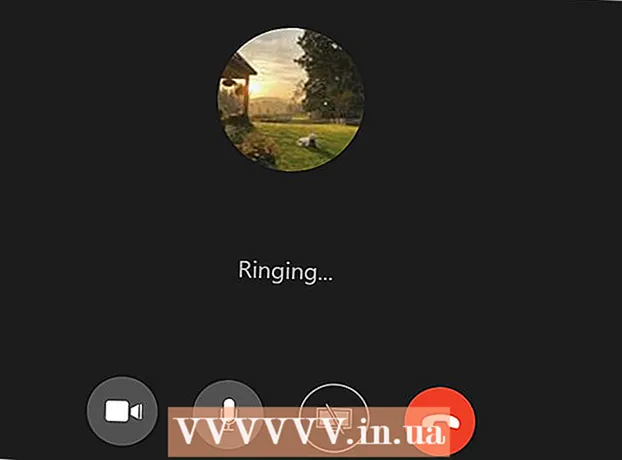Συγγραφέας:
Frank Hunt
Ημερομηνία Δημιουργίας:
13 Μάρτιος 2021
Ημερομηνία Ενημέρωσης:
1 Ιούλιος 2024

Περιεχόμενο
- Για να πας
- Μέθοδος 1 από 3: Εγγραφή ενός CD ήχου
- Μέθοδος 2 από 3: Εγγραφή ενός CD δεδομένων
- Μέθοδος 3 από 3: Εγγραφή εικόνας δίσκου
- Συμβουλές
- Προειδοποιήσεις
Μπορείτε να εγγράψετε CD σε Mac χωρίς επιπλέον λογισμικό. Μπορείτε να δημιουργήσετε CD δεδομένων με ένα αντίγραφο ασφαλείας των αρχείων σας, μπορείτε να εγγράψετε μουσική σε CD για αναπαραγωγή σε CD player ή να δημιουργήσετε αντίγραφα CD (εικόνα δίσκου). Διαβάστε αυτό το άρθρο για να μάθετε πώς.
Για να πας
Μέθοδος 1 από 3: Εγγραφή ενός CD ήχου
 Ανοίξτε το iTunes. Δημιουργήστε μια νέα λίστα αναπαραγωγής κάνοντας κλικ στο Αρχείο> Νέο> Λίστα αναπαραγωγής.
Ανοίξτε το iTunes. Δημιουργήστε μια νέα λίστα αναπαραγωγής κάνοντας κλικ στο Αρχείο> Νέο> Λίστα αναπαραγωγής. - Μπορείτε να μετονομάσετε τη λίστα αναπαραγωγής στη "Λίστα πηγών", η οποία είναι η στήλη στα αριστερά. Το όνομα της λίστας αναπαραγωγής γίνεται το όνομα του CD.
 Προσθέστε τραγούδια στη λίστα αναπαραγωγής. Κάντε κλικ και σύρετε τα επιθυμητά τραγούδια στη λίστα αναπαραγωγής. Μπορείτε επίσης να προσθέσετε ένα ολόκληρο άλμπουμ ταυτόχρονα κάνοντας κλικ στο εξώφυλλο και σύροντάς το στη λίστα αναπαραγωγής.
Προσθέστε τραγούδια στη λίστα αναπαραγωγής. Κάντε κλικ και σύρετε τα επιθυμητά τραγούδια στη λίστα αναπαραγωγής. Μπορείτε επίσης να προσθέσετε ένα ολόκληρο άλμπουμ ταυτόχρονα κάνοντας κλικ στο εξώφυλλο και σύροντάς το στη λίστα αναπαραγωγής. - Ένα κανονικό CD ήχου μπορεί να χωρέσει 80 λεπτά μουσικής. Το iTunes το υποδεικνύει στο κάτω μέρος της οθόνης με 1,2 ή 1,3 ώρες. Αυτή η μέθοδος δεν είναι πολύ ακριβής, μερικές φορές το iTunes υποδεικνύει 1,3 ώρες και στη συνέχεια φαίνεται ότι έχετε επιλέξει πάρα πολύ μουσική.
 Τοποθετήστε τη λίστα αναπαραγωγής με τη σειρά που θέλετε. Μπορείτε να ταξινομήσετε τη λίστα με διάφορους τρόπους ή να τις ταξινομήσετε χειροκίνητα.
Τοποθετήστε τη λίστα αναπαραγωγής με τη σειρά που θέλετε. Μπορείτε να ταξινομήσετε τη λίστα με διάφορους τρόπους ή να τις ταξινομήσετε χειροκίνητα.  Τοποθετήστε ένα κενό CD στο δίσκο CD. Κάντε κλικ στο Αρχείο> Εγγραφή λίστας αναπαραγωγής σε δίσκο. Εάν η λίστα είναι πολύ μεγάλη, μπορείτε να χρησιμοποιήσετε πολλά CD για εγγραφή ή να συντομεύσετε πρώτα τη λίστα αναπαραγωγής.
Τοποθετήστε ένα κενό CD στο δίσκο CD. Κάντε κλικ στο Αρχείο> Εγγραφή λίστας αναπαραγωγής σε δίσκο. Εάν η λίστα είναι πολύ μεγάλη, μπορείτε να χρησιμοποιήσετε πολλά CD για εγγραφή ή να συντομεύσετε πρώτα τη λίστα αναπαραγωγής. - Εάν δεν ξέρετε πώς να ανοίξετε το δίσκο CD: κάντε κλικ στο στοιχείο Controls> Remove Disc. Ο δίσκος CD θα ανοίξει τώρα, αν υπάρχει κάτι ή όχι.
- Συνήθως χρειάζεστε ένα CD για να εγγράψετε ένα CD ήχου. Υπάρχουν συσκευές αναπαραγωγής DVD που μπορούν να παίξουν ήχο, αλλά είναι σπάνιες.
 Επιλέξτε τις επιθυμητές ρυθμίσεις εγγραφής. Η εγγραφή θα ξεκινήσει αμέσως στο iTunes 10 ή νωρίτερα. Στο iTunes 11, εμφανίζεται ένα παράθυρο στο οποίο μπορείτε να προσαρμόσετε τις ρυθμίσεις πριν ξεκινήσει η εγγραφή.
Επιλέξτε τις επιθυμητές ρυθμίσεις εγγραφής. Η εγγραφή θα ξεκινήσει αμέσως στο iTunes 10 ή νωρίτερα. Στο iTunes 11, εμφανίζεται ένα παράθυρο στο οποίο μπορείτε να προσαρμόσετε τις ρυθμίσεις πριν ξεκινήσει η εγγραφή. - Ρυθμίστε την ταχύτητα καύσης. Η υψηλότερη είναι ταχύτερη, αλλά η ποιότητα είναι μικρότερη, υπάρχει κίνδυνος όταν παίζετε σε παλαιότερα CD player ή όταν χρησιμοποιείτε φθηνά CD.
- Επιλέξτε αν θα προσθέσετε μια παύση μεταξύ τραγουδιών.
- Επιλέξτε τη μορφή. Το CD ήχου είναι πιο κοινό που λειτουργεί σε όλες τις συσκευές αναπαραγωγής CD. Το CD MP3 λειτουργεί μόνο σε ορισμένες συσκευές αναπαραγωγής CD. Αυτό γίνεται μόνο εάν η μορφή των τραγουδιών σας είναι MP3 και όχι, για παράδειγμα, AAC.
 Κάντε κλικ στο κουμπί Επωνυμία. Το iTunes θα δείξει την προχωρημένη πρόοδο. Ένας ήχος θα ακουστεί όταν το CD είναι έτοιμο.
Κάντε κλικ στο κουμπί Επωνυμία. Το iTunes θα δείξει την προχωρημένη πρόοδο. Ένας ήχος θα ακουστεί όταν το CD είναι έτοιμο.
Μέθοδος 2 από 3: Εγγραφή ενός CD δεδομένων
 Τοποθετήστε ένα κενό CD στη θήκη CD. Ένα CD-R μπορεί να γραφτεί σε μία φορά, να προσθέσει ή να αφαιρέσει δεδομένα σε ένα CD-RW.
Τοποθετήστε ένα κενό CD στη θήκη CD. Ένα CD-R μπορεί να γραφτεί σε μία φορά, να προσθέσει ή να αφαιρέσει δεδομένα σε ένα CD-RW. - Τα παρακάτω βήματα λειτουργούν επίσης με DVD, εάν ο υπολογιστής σας υποστηρίζει DVD.
 Επιλέξτε την επιλογή "Open Finder". Εάν τοποθετήσετε ένα κενό CD στο δίσκο, μετά από λίγα λεπτά θα σας ζητηθεί τι θέλετε να κάνετε με το CD. Επιλέξτε "Open Finder" ώστε να μπορείτε εύκολα να μεταφέρετε και να αποθέτετε αρχεία στο CD.
Επιλέξτε την επιλογή "Open Finder". Εάν τοποθετήσετε ένα κενό CD στο δίσκο, μετά από λίγα λεπτά θα σας ζητηθεί τι θέλετε να κάνετε με το CD. Επιλέξτε "Open Finder" ώστε να μπορείτε εύκολα να μεταφέρετε και να αποθέτετε αρχεία στο CD.  Αναζητήστε τον κενό δίσκο στην αριστερή στήλη του μενού εύρεσης. Λέει: "Χωρίς όνομα CD". Κάντε κλικ για να μεταβείτε στο παράθυρο Writable CD.
Αναζητήστε τον κενό δίσκο στην αριστερή στήλη του μενού εύρεσης. Λέει: "Χωρίς όνομα CD". Κάντε κλικ για να μεταβείτε στο παράθυρο Writable CD.  Σύρετε τους φακέλους ή τα αρχεία που θέλετε στο παράθυρο. Εάν είναι απαραίτητο, μετονομάστε φακέλους και αρχεία πριν ξεκινήσετε την εγγραφή. Δεν μπορείτε να αλλάξετε τα ονόματα μετά την εγγραφή.
Σύρετε τους φακέλους ή τα αρχεία που θέλετε στο παράθυρο. Εάν είναι απαραίτητο, μετονομάστε φακέλους και αρχεία πριν ξεκινήσετε την εγγραφή. Δεν μπορείτε να αλλάξετε τα ονόματα μετά την εγγραφή.  Ξεκινήστε να καίτε. Κάντε κλικ στο Αρχείο> Εγγραφή χωρίς τίτλο CD. Τώρα μπορείτε να δώσετε στο CD ένα όνομα. Αυτό το όνομα θα εμφανίζεται όταν τοποθετείτε το εγγεγραμμένο CD στον υπολογιστή.
Ξεκινήστε να καίτε. Κάντε κλικ στο Αρχείο> Εγγραφή χωρίς τίτλο CD. Τώρα μπορείτε να δώσετε στο CD ένα όνομα. Αυτό το όνομα θα εμφανίζεται όταν τοποθετείτε το εγγεγραμμένο CD στον υπολογιστή.  Κάντε κλικ στην επωνυμία. Τα αρχεία γράφονται στο CD. Αυτή η διαδικασία μπορεί να διαρκέσει λίγα λεπτά έως μια ώρα, ανάλογα με το μέγεθος των αρχείων.
Κάντε κλικ στην επωνυμία. Τα αρχεία γράφονται στο CD. Αυτή η διαδικασία μπορεί να διαρκέσει λίγα λεπτά έως μια ώρα, ανάλογα με το μέγεθος των αρχείων. - Για να χρησιμοποιήσετε ξανά ένα CD-RW, πρώτα διαγράψτε τα δεδομένα στο CD και επαναλάβετε τα παραπάνω βήματα.
Μέθοδος 3 από 3: Εγγραφή εικόνας δίσκου
 Ανοίξτε το Disk Utility στο φάκελο Utilities (/ Applications / Utilities). Μια εικόνα δίσκου είναι ένα πανομοιότυπο αντίγραφο ενός CD ή DVD σε άλλο CD ή DVD. Το νέο CD θα συμπεριφέρεται ακριβώς όπως το πρωτότυπο.
Ανοίξτε το Disk Utility στο φάκελο Utilities (/ Applications / Utilities). Μια εικόνα δίσκου είναι ένα πανομοιότυπο αντίγραφο ενός CD ή DVD σε άλλο CD ή DVD. Το νέο CD θα συμπεριφέρεται ακριβώς όπως το πρωτότυπο.  Τοποθετήστε ένα κενό CD ή DVD στη μονάδα οπτικού δίσκου του υπολογιστή. Σε ένα CD μπορείτε συνήθως να αποθηκεύσετε έως 700 MB, ένα DVD χωράει συνήθως 4,7 GB.
Τοποθετήστε ένα κενό CD ή DVD στη μονάδα οπτικού δίσκου του υπολογιστή. Σε ένα CD μπορείτε συνήθως να αποθηκεύσετε έως 700 MB, ένα DVD χωράει συνήθως 4,7 GB.  Προσθέστε το αρχείο εικόνας δίσκου. Αναζητήστε το αρχείο εικόνας δίσκου στον υπολογιστή σας. Το αρχείο πρέπει να έχει την επέκταση .iso. Σύρετε το αρχείο iso στην πλαϊνή γραμμή του Βοηθητικού δίσκου.
Προσθέστε το αρχείο εικόνας δίσκου. Αναζητήστε το αρχείο εικόνας δίσκου στον υπολογιστή σας. Το αρχείο πρέπει να έχει την επέκταση .iso. Σύρετε το αρχείο iso στην πλαϊνή γραμμή του Βοηθητικού δίσκου.  Κάψτε το δίσκο. Κάντε κλικ στην εικόνα του δίσκου στην πλευρική γραμμή και κάντε κλικ στο "Εγγραφή" στο πάνω μέρος της οθόνης.
Κάψτε το δίσκο. Κάντε κλικ στην εικόνα του δίσκου στην πλευρική γραμμή και κάντε κλικ στο "Εγγραφή" στο πάνω μέρος της οθόνης.  Προσαρμόστε τις ρυθμίσεις. Εάν κάνατε κλικ στο "Εγγραφή", μπορείτε να κάνετε κλικ στο κουμπί με το βέλος για να προσαρμόσετε τις ρυθμίσεις εγγραφής. Βεβαιωθείτε ότι είναι επιλεγμένη η επιλογή "Επαλήθευση εγγραφών δεδομένων". Κάντε ξανά κλικ στο "Brand". Περιμένετε να ολοκληρωθεί η διαδικασία.
Προσαρμόστε τις ρυθμίσεις. Εάν κάνατε κλικ στο "Εγγραφή", μπορείτε να κάνετε κλικ στο κουμπί με το βέλος για να προσαρμόσετε τις ρυθμίσεις εγγραφής. Βεβαιωθείτε ότι είναι επιλεγμένη η επιλογή "Επαλήθευση εγγραφών δεδομένων". Κάντε ξανά κλικ στο "Brand". Περιμένετε να ολοκληρωθεί η διαδικασία.
Συμβουλές
- Αυτά τα βήματα λειτουργούν επίσης με DVD-R, DVD + R, DVD-RW, DVD + RW ή DVD-RAM. Περισσότερα δεδομένα ταιριάζουν σε DVD παρά σε CD.
- Μην επιλέξετε την επιλογή CD MP3 εάν έχετε πολλούς τύπους αρχείων ήχου. Σε αυτήν την περίπτωση θα πρέπει πρώτα να μετατρέψετε τα πάντα σε mp-3.
Προειδοποιήσεις
- Χρησιμοποιείτε μόνο καθαρά και μη κατεστραμμένα CD για εγγραφή.
- Οι υπολογιστές ενδέχεται να μην αναγνωρίζουν τα δεδομένα στο CD. Αυτό εξαρτάται από τον τύπο του αρχείου.